建行网银操作流程 第一步:流程设置
新一代建行企业网银操作指南20160525

新一代企业网银(高级版)操作指南(安装、登录、初始化设置、账户查询、转账、代发、对账、操作员维护、在线客服)合肥电子银行业务中心二O一六年五月目录一、安装 (3)二、登录 (5)三、初始化设置 (7)四、查询 (13)1、查询余额 (13)2、查询明细及打印回执 (13)五、转账 (16)1、制单 (16)2、复核 (21)3、查询转账流水 (22)4、单据维护 (24)六、代发业务 (26)(一)代发流程设置 (26)(二)代发业务操作 (29)1、单笔代发 (29)2、批量代发 (32)七、电子对账: (37)(一)开通 (37)(二)对账 (39)1、明细账查询 (39)2、对账回签 (40)3、对账结果查询及打印对账单 (41)八、操作员及密码维护 (42)1、密码维护 (42)2、操作员维护 (43)九、在线客服 (46)一、安装将主管网银盾(通常是网银盾背面编号最小的)插入电脑,登录建行网站(),点击“公司机构”,进入“电子银行-热门信息-下载中心-下载专区-企业客户E路护航网银安全组件”,然后用鼠标右键单击组件下载中的“下载最新版本”按钮,选择“目标另存为”,将软件下载保存到桌面。
然后双击“CCB_E_Setup_Total_Enterprise.exe”进行安装。
运行安装后,页面弹出建行网银盾使用提示,点击“确定”按钮,出现网银盾口令设置窗口。
此窗口只在网银盾第一次插入电脑时出现,请输入两次口令后点击“确定”按钮。
注意:网银盾无初始密码,此口令为用户自己设定的口令。
如未出现上面设置口令的提示,需要直接输入网银盾密码,请联系开户行询问。
二、登录首次登录,插入主管网银盾(通常网银盾编号尾号最小的) 。
1、打开浏览器,登录建行网站(),点击“公司机构-企业网上银行”右侧的“登录”(或直接在浏览器地址栏手工输入网址https://登录企业网上银行。
)2、系统提示选择数字证书,如下图。
选择正确的“证书编号”,输入网银盾密码,点击“确定”,进入登录界面。
建行个人网银使用流程
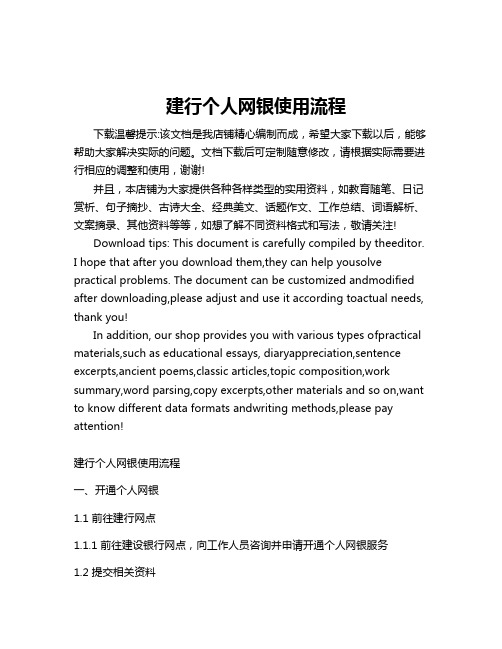
建行个人网银使用流程下载温馨提示:该文档是我店铺精心编制而成,希望大家下载以后,能够帮助大家解决实际的问题。
文档下载后可定制随意修改,请根据实际需要进行相应的调整和使用,谢谢!并且,本店铺为大家提供各种各样类型的实用资料,如教育随笔、日记赏析、句子摘抄、古诗大全、经典美文、话题作文、工作总结、词语解析、文案摘录、其他资料等等,如想了解不同资料格式和写法,敬请关注!Download tips: This document is carefully compiled by theeditor.I hope that after you download them,they can help yousolve practical problems. The document can be customized andmodified after downloading,please adjust and use it according toactual needs, thank you!In addition, our shop provides you with various types ofpractical materials,such as educational essays, diaryappreciation,sentence excerpts,ancient poems,classic articles,topic composition,work summary,word parsing,copy excerpts,other materials and so on,want to know different data formats andwriting methods,please pay attention!建行个人网银使用流程一、开通个人网银1.1 前往建行网点1.1.1 前往建设银行网点,向工作人员咨询并申请开通个人网银服务1.2 提交相关资料1.2.1 提交身份证、银行卡等个人资料,进行身份验证1.3 开通网银账户1.3.1 完成身份验证后,工作人员会为您开通网银账户二、注册网银账户2.1 获取用户名和密码2.1.1 开通网银账户后,您会获得一个用户名和初始密码2.2 登录网银2.2.1 登录建行官方网站,输入用户名和初始密码,进入网银页面三、修改密码3.1 修改初始密码3.1.1 登录网银后,进入个人中心,修改初始密码3.2 设置交易密码3.2.1 修改密码后,进入交易密码设置页面,设置交易密码四、了解网银功能4.1 浏览网银功能4.1.1 了解网银提供的功能,如账户查询、转账汇款、在线支付等4.2 学习操作指南4.2.1 参考网银提供的操作指南,学习如何使用各项功能五、使用网银功能5.1 账户查询5.1.1 登录网银,查看账户余额、交易明细等信息5.2 转账汇款5.2.1 在网银上进行转账汇款操作,将资金从一个账户转到另一个账户5.3 在线支付5.3.1 使用网银进行在线支付,如缴纳水电费、购买商品等六、安全设置6.1 启用短信验证6.1.1 在网银设置中启用短信验证,增加账户安全性6.2 设置数字证书6.2.1 在网银设置中下载数字证书,进行数字签名和加密通信七、问题与反馈7.1 常见问题解答7.1.1 查看网银提供的常见问题解答,解决使用过程中的问题7.2 联系客服7.2.1 遇到无法解决的问题时,联系建行客服寻求帮助八、定期更新信息8.1 更新个人信息8.1.1 定期登录网银,更新个人信息,如联系方式等8.2 更新安全信息8.2.1 定期更新安全信息,如交易密码、手机号码等九、安全退出网银9.1 安全退出9.1.1 完成网银操作后,安全退出网银,确保账户安全9.2 关闭浏览器9.2.1 关闭浏览器窗口,防止他人通过浏览器历史记录访问网银账户。
建设银行个人网银签约操作流程:

针对建设银行:
一、个人网银签约操作流程:
1、登陆个人登录个人网上银行,选择“缴费支付”—“E商贸通”—“在线签约”,进入商户列表页面;
2、选择“天津贵金属交易所有限公司”,这里以“天津联合商品交易所”举例,点击“下一步”;
或者输入商户编号(即市场代码,本交易所市场代码为:1200000004),进行
查询;
3、输入席位号(即15位交易账号)、席位属性(选择日终清算),选择指定交易账户(即选择需绑定银行卡卡号),点击“下一步”;
4、核对签约信息无误后,点击“确认”提交;
5、验证网银盾密码,完成签约。
二、签约时常见问题解答:
解答:选择日终结算或检查输入的席位号是否是15位交易账号。
解答:客户用的是结算通卡签约,让客户更换储蓄卡签约。
解答:客户在别的会员单位签约过了。
解答:安全工具报错,需更新或重新下载U盾插件。
解答:选择E商贸—在线签约—查询商户。
无法勾选,或者勾选后就跳出了阅读客户协议那个页面。
解答:浏览器的问题或者网银没有开通理财功能。
三、网上开户验证银行卡信息失败的原因:
1、银行卡没有流水账
2、身份证号在银行里存档是不是18位
3、理财卡或结算卡,不是普通的借记卡
4、身份证X要大写
四、建行银行卡变更业务:
客户办理银行卡变更需持以下资料到柜台办理:
1、客户身份证
2、重新提交《中国建设银行企业级电子商务支付服务会员申请表》
3、重新签订《中国建设银行企业级电子商务支付服务三方服务协议》
4、原签约银行卡(同时提供签约时银行回执单上的10位数会员编号)
5、需要重新签约的银行卡。
建行网银操作指南
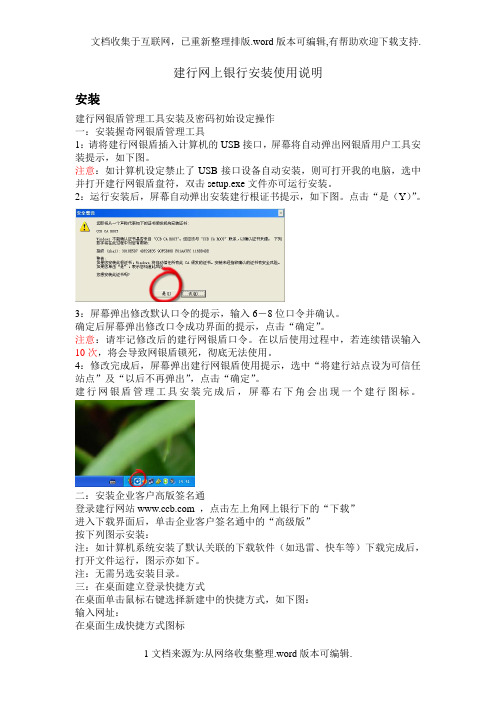
建行网上银行安装使用说明安装建行网银盾管理工具安装及密码初始设定操作一:安装握奇网银盾管理工具1:请将建行网银盾插入计算机的USB接口,屏幕将自动弹出网银盾用户工具安装提示,如下图。
注意:如计算机设定禁止了USB接口设备自动安装,则可打开我的电脑,选中并打开建行网银盾盘符,双击setup.exe文件亦可运行安装。
2:运行安装后,屏幕自动弹出安装建行根证书提示,如下图。
点击“是(Y)”。
3:屏幕弹出修改默认口令的提示,输入6-8位口令并确认。
确定后屏幕弹出修改口令成功界面的提示,点击“确定”。
注意:请牢记修改后的建行网银盾口令。
在以后使用过程中,若连续错误输入10次,将会导致网银盾锁死,彻底无法使用。
4:修改完成后,屏幕弹出建行网银盾使用提示,选中“将建行站点设为可信任站点”及“以后不再弹出”,点击“确定”。
建行网银盾管理工具安装完成后,屏幕右下角会出现一个建行图标。
二:安装企业客户高版签名通登录建行网站 ,点击左上角网上银行下的“下载”进入下载界面后,单击企业客户签名通中的“高级版”按下列图示安装:注:如计算机系统安装了默认关联的下载软件(如迅雷、快车等)下载完成后,打开文件运行,图示亦如下。
注:无需另选安装目录。
三:在桌面建立登录快捷方式在桌面单击鼠标右键选择新建中的快捷方式,如下图:输入网址:在桌面生成快捷方式图标四:证书注册握奇网银盾在登录使用前,应现进行证书注册,步骤如下:1 点击屏幕右下角握奇网银盾管理工具快捷图标。
2 选择证书,进行注册。
网银登录按照网银申请表中的“证书载体信息表”中的银行签约打印,选择类型为主管卡的网银盾(通常为印刷号最小的)插入USB接口,然后点击桌面上的网银快捷方式登录输入口令,点击确定,进入登录界面。
客户识别号在网银申请表中的“客户信息表”中。
注意:客户号中英文字母是大写,#号是半角。
主管卡的操作员代码默认为999999,登录密码为999999,交易密码为999999.输入客户识别号、操作员代码、登录密码后点击登录,进入下一界面点击确认后,进入主管操作界面。
中国建设银行对公网银操作指南
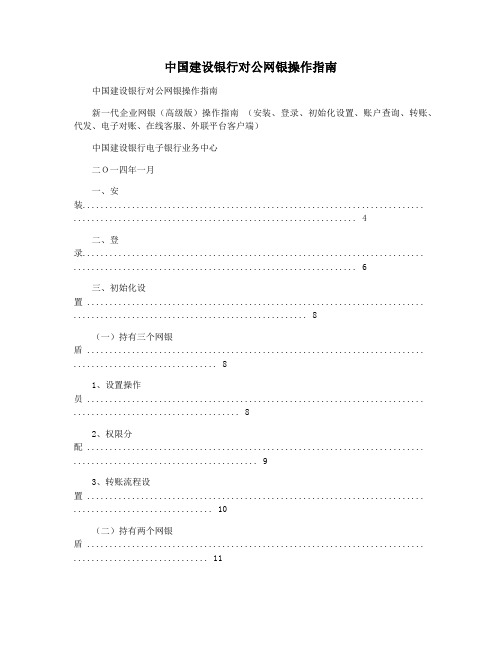
中国建设银行对公网银操作指南中国建设银行对公网银操作指南新一代企业网银(高级版)操作指南(安装、登录、初始化设置、账户查询、转账、代发、电子对账、在线客服、外联平台客户端)中国建设银行电子银行业务中心二O一四年一月一、安装............................................................................ (4)二、登录............................................................................ (6)三、初始化设置 ........................................................................... . (8)(一)持有三个网银盾 ........................................................................... .. (8)1、设置操作员 ........................................................................... . (8)2、权限分配 ........................................................................... .. (9)3、转账流程设置 ........................................................................... . (10)(二)持有两个网银盾 ........................................................................... (11)1、设置制单员 ........................................................................... .. (11)2、权限分配 ........................................................................... (12)3、单一授权 ........................................................................... (12)四、账户查询 ........................................................................... (13)1、查询余额 ........................................................................... .. (14)2、查询明细以及打印电子回单 ........................................................................... (14)五、转账............................................................................ . (16)1、制单 ........................................................................... . (16)2、复核 ........................................................................... . (19)3、审批 ........................................................................... . (20)4、查询转账流水 ........................................................................... (20)六、代发............................................................................ . (22)(一)代发流程设置 ........................................................................... . (22)(二)代发操作 ........................................................................... (24)1、单笔代发 ........................................................................... (24)2、批量代发 ........................................................................... (28)七、电子对账 ........................................................................... (33)(一)开通 ........................................................................... .. (33)(二)对账 ........................................................................... .. (36)1、明细账查询 ........................................................................... .. (36)2、对账回签 ........................................................................... (36)3、对账结果查询以及打印对账单 ........................................................................... (37)八、在线客服 ........................................................................... (37)九、外联平台客户端安装更换 (37)高级版企业网银需要安装企业E路护航网银安全组件。
建行个人网上银行登录方法简单有效
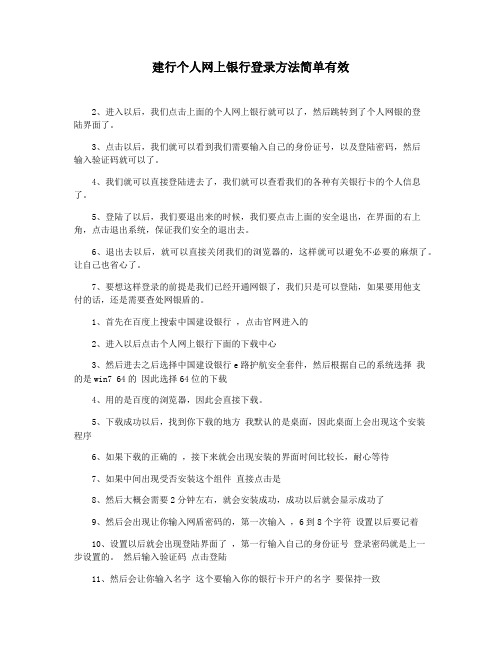
建行个人网上银行登录方法简单有效2、进入以后,我们点击上面的个人网上银行就可以了,然后跳转到了个人网银的登陆界面了。
3、点击以后,我们就可以看到我们需要输入自己的身份证号,以及登陆密码,然后输入验证码就可以了。
4、我们就可以直接登陆进去了,我们就可以查看我们的各种有关银行卡的个人信息了。
5、登陆了以后,我们要退出来的时候,我们要点击上面的安全退出,在界面的右上角,点击退出系统,保证我们安全的退出去。
6、退出去以后,就可以直接关闭我们的浏览器的,这样就可以避免不必要的麻烦了。
让自己也省心了。
7、要想这样登录的前提是我们已经开通网银了,我们只是可以登陆,如果要用他支付的话,还是需要查处网银盾的。
1、首先在百度上搜索中国建设银行,点击官网进入的2、进入以后点击个人网上银行下面的下载中心3、然后进去之后选择中国建设银行e路护航安全套件,然后根据自己的系统选择我的是win7 64的因此选择64位的下载4、用的是百度的浏览器,因此会直接下载。
5、下载成功以后,找到你下载的地方我默认的是桌面,因此桌面上会出现这个安装程序6、如果下载的正确的,接下来就会出现安装的界面时间比较长,耐心等待7、如果中间出现受否安装这个组件直接点击是8、然后大概会需要2分钟左右,就会安装成功,成功以后就会显示成功了9、然后会出现让你输入网盾密码的,第一次输入,6到8个字符设置以后要记着10、设置以后就会出现登陆界面了,第一行输入自己的身份证号登录密码就是上一步设置的。
然后输入验证码点击登陆11、然后会让你输入名字这个要输入你的银行卡开户的名字要保持一致12、然后再次设置登陆密码,这一次的是6到10个字符因此要区别开前面你设置的,所以要记好设置的密码13、全部设置以后,就会提示你完成所有的流程,然后就可以登陆属于自己的网上银行了。
个人网上银行是我行客户通过网络享受的综合性个人银建设银行个人网上银行建设银行个人网上银行行服务包括账户查询、转账汇款等。
中国建设银行网银操作手册

中国建设银行网银操作手册一、新单投保 (2)二、保单查询 (11)三、当日撤单 (13)一、新单投保打开建设银行网银登录页面,输入用户名、登录密码、验证码登录。
进入网银首页,选择“投资理财”—“保险首页”:选择“安邦财险”,搜索险种清单,点击险种后面的“投保”按钮:首先进行客户风险评估,已进行风险评估则点击“继续购买”:阅读“保险条款”和“告知事项”,点击“下一步”:确认机构信息,点击“下一步”:录入保单信息:姓名、性别、国籍、证件类型、证件号码、通讯地址根据开卡时预留信息回显,请客户核对是否与现有信息一致,如不一致,需修改。
注意:带“*”为必录信息因此为网银投保,请将移动电话和电子邮箱也必填,银行页面不校验但保险公司会校验。
保险财产坐落地址:为保险标的,需与所选分支机构保持在同一个地区,具体填写到门牌号(共赢3号航意险无) 建行网银:1、被保险人仅支持本人和儿女。
2、共3航意险只支持法定受益人投保。
保险份数:正整数 保单缴费方式:一次 保险单价金额:10000保险期间:共赢2号(1-10年) 共赢3号(1-3年) 营销代码:实际银行营销人员代码填写完后,点击“下一步,进入投保确认页面:点击“确认”,缴纳保障金。
投保成功:投保成功后,公司实时发时短信提醒:尊敬的客户您好,您申请投保安邦财险的*********①(X年期②)产品我公司已受理,应交保险保障金******④元,承保成功后我公司将向您发送保单信息,请您注意查收。
[安邦保险] 同时,银行实时给客户发送短信提醒(如有开通余额变更短信提醒的):*********①购买成功,已缴纳保费******④元,保单号********③。
[建设银行]次日上午8时,公司95569短信平台及邮箱服务器,发送电子保单及短信通知:尊敬的客户您好,您投保的*******①****险别⑥(*年期②),保单号********③,保险保障金为******④元,已于YYYY年M月DD日⑤零时生效。
建设银行网银支付流程图解

东方支付
建设银行网银支付流程图解
仅支持航付通支付
·
1.平台网关支付确认页面,确认信息后点击确认支付。
2.选择中国建设银行,点击“到网上银行支付”。
3.页面跳转,输入客户识别号(该识别号可通过银行网页登陆企业网银,在网银界面看到,图样见第5步黄色框)后点击确认。
注:由于交易通过银联转接,故
银行页面显示的收款商户为“银
联电子”。
4.页面返回显示下单成功,点击立即支付(点击前先插入制单员U盾)。
5.页面跳转网银登陆界面。
客户识别号与操作员号自动识别,输入登陆密码,点击登陆。
客户识别号
操作员号
登陆密码
客户识别号
6.登录后,在电子商务-网上支付-网上支付制单菜单下确认支付信息,选择支付帐户,点击确定。
7.确认收付款信息,选择下级复核员,输入交易密码。
点击确定。
8.页面显示制单成功,需复核员复核。
退出登陆,换复核员U盾。
9.换复核U盾登陆,在电子商务-网上支付-网上支付复核菜单下选中刚才的制单信息,点击确定。
10.确认付款信息,选择审核通过后,点击确定。
11.页面提示,审核完成,支付成功。
完成支付。
12.返回银联在线支付,显示支付成功。
- 1、下载文档前请自行甄别文档内容的完整性,平台不提供额外的编辑、内容补充、找答案等附加服务。
- 2、"仅部分预览"的文档,不可在线预览部分如存在完整性等问题,可反馈申请退款(可完整预览的文档不适用该条件!)。
- 3、如文档侵犯您的权益,请联系客服反馈,我们会尽快为您处理(人工客服工作时间:9:00-18:30)。
中国建设银行
网上银行企业业务系统客户操作手册
一.电脑安装“建设银行USB key证书用户工具”:
多种途径获取安装软件:光盘、建设银行网站下载、U盘等;现选择光盘安装示范:(需要使用的电脑必须安装)
1.放入光盘、启动光驱:点击“企业网银客户”
2.点击“典型安装”:
3.点击“完成”:
4.点击“安装签名通控件”:
5.点击“下一步”、选择“任何人”点击“下一步”、再次点击“下一步”、
点击“关闭”。
完成“建设银行USB key证书用户工具”安装,屏幕右下角显示:“建行标志及USBkey用户工具”;如果电脑开机后没有显示此标志,请在左下角“开始”菜单“程序”栏,点击“建设银行无驱USBkey(握奇)”启动该软件。
二.网上银行高级版新签约客户首次登录设置:
主管登录设置操作员信息:
1.插上主管USBkey(所有USBkey序列号最小号码的USBkey是主管USBkey)
2.登录网址:https://;选择正确证书、输入USBkey口令:***
***;(证书是否正确在“建设银行USB key证书用户工具”查看,每个操作员的证书编号都不一样)
3.输入“客户识别号”、“操作员代码”、“登录密码”;输完相关信息点击“登
录”;(客户识别号注意大写字母、主管操作员代码是999999,初始登录密码是999999)
4.点击“确认”;
5.设置操作员角色:点击“管理设置”→“操作员管理”→“新增操作员”
6.输入操作员相关信息:
→选择卡号(USBkey序列号)
→操作员代码(6位数,例如:制单员为111111;复核员为222222等等)
→输入姓名
→操作员角色(制单、复核、副主管、制单-复核;如果3个USBkey的其中一个为制单,一个为复核)
→登录密码、交易密码;(需要告诉对应的操作员)
→办公电话;邮箱(可以空白)
→账户全选(在空格处打钩)
→输入交易密码(初始密码为999999)点击“确定”完成操作员设置。
完成全部操作员设置后设置转账流程及代发流程。
